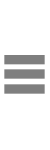Windows 10
Hongaarse taal en toetsenbord installeren
- Kies vanuit het Start-menu via Alle apps of via het Actiecentrum de optie Alle instellingen.
- Selecteer dan de optie Tijd en taal.
- In het scherm Tijd en taal het tabblad Regio en taal kiezen.
- Klik op de knop Een taal toevoegen.
- In het daarop volgende scherm de taal Magyar/Hongaars toevoegen.
- Terug in het scherm Tijd en taal uit de lijst Magyar/Hongaars aanklikken, daaronder verschijnt dan o.a. Opties, dit aanklikken.
- In het scherm Taalopties klikken op een toetsenbord toevoegen.
- Selecteer Hongaars (101 toetsen) QWERTY.
- Sluit alle schermen door op Ok te klikken.
Toetsenbord keuze
Op de taakbalk staat nu rechts onder NLD.Als je hierop klikt dan verschijnt er een keuze tussen toetsenborden NLD en HUN.
|
||||||||
 |
 |
Indien je HUN kiest, werken de toetsen als op een Hongaars toetsenbord. De letters zullen allemaal normaal werken, maar de cijfers en speciale toetsen hebben meestal andere betekenissen.
Met het Hongaarse toetsenbord geselecteerd kun je in praktisch alle programma's alle Hongaarse lettertekens typen.
Sommige programma's of sommige invoervelden staan niet toe dat er een ander dan het oorspronkelijke toetsenbord wordt geselecteerd. Als je in dit geval probeert het Hongaarse toetsenbord te selecteren, wordt dit geweigerd. Als je dan op de taakbalk kijkt, staat er niet het Hongaarse toetsenbord.
Let op: Alle Hongaarse lettertekens zijn nu op de PC te lezen, mits ze in de standaard Windows fonts zijn gezet, zoals Arial, Courier New, New Times Roman, Tahoma en Verdana.